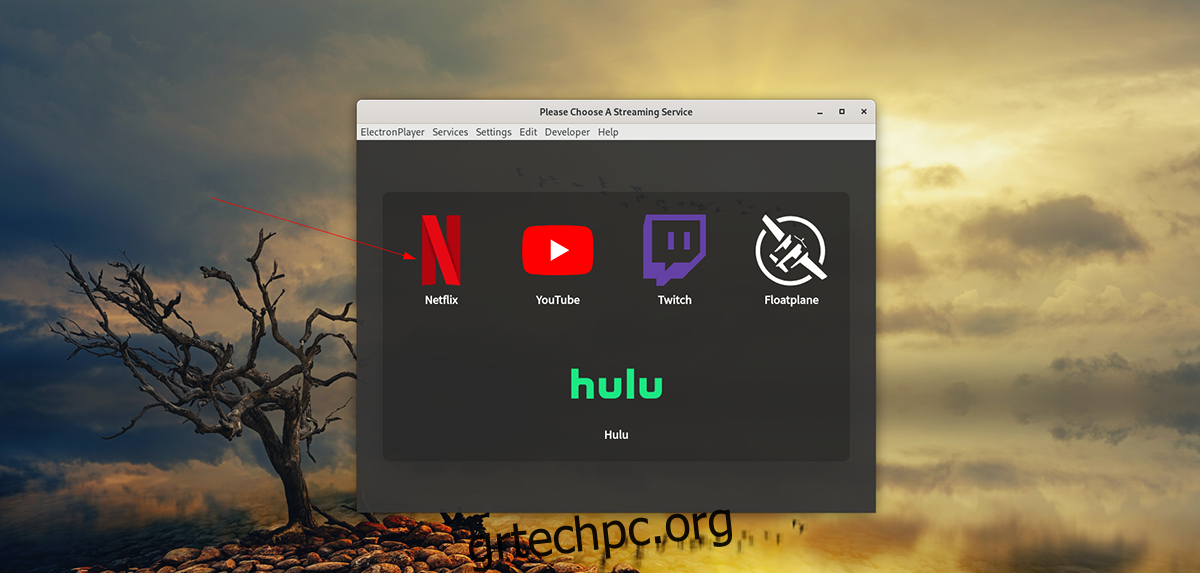Εάν θέλετε να παρακολουθήσετε το Netflix στον υπολογιστή σας Linux, δεν θα μπορείτε να κάνετε λήψη της επίσημης εφαρμογής Netflix όπως στα Windows. Αντίθετα, θα χρειαστεί να χρησιμοποιήσετε το Electronplayer. Είναι μια προηγμένη εφαρμογή που υποστηρίζει τις περισσότερες σύγχρονες υπηρεσίες ροής. Δείτε πώς να το ρυθμίσετε στο σύστημά σας.
Σημείωση: για να ακολουθήσετε με επιτυχία αυτόν τον οδηγό, θα πρέπει να έχετε λογαριασμό Netflix. Αυτό συμβαίνει επειδή το Netflix δεν θα λειτουργεί εντός του Electronplayer χωρίς λογαριασμό. Για να βρείτε περισσότερες πληροφορίες σχετικά με τον τρόπο δημιουργίας νέου λογαριασμού, μεταβείτε στο Ιστοσελίδα Netflix.
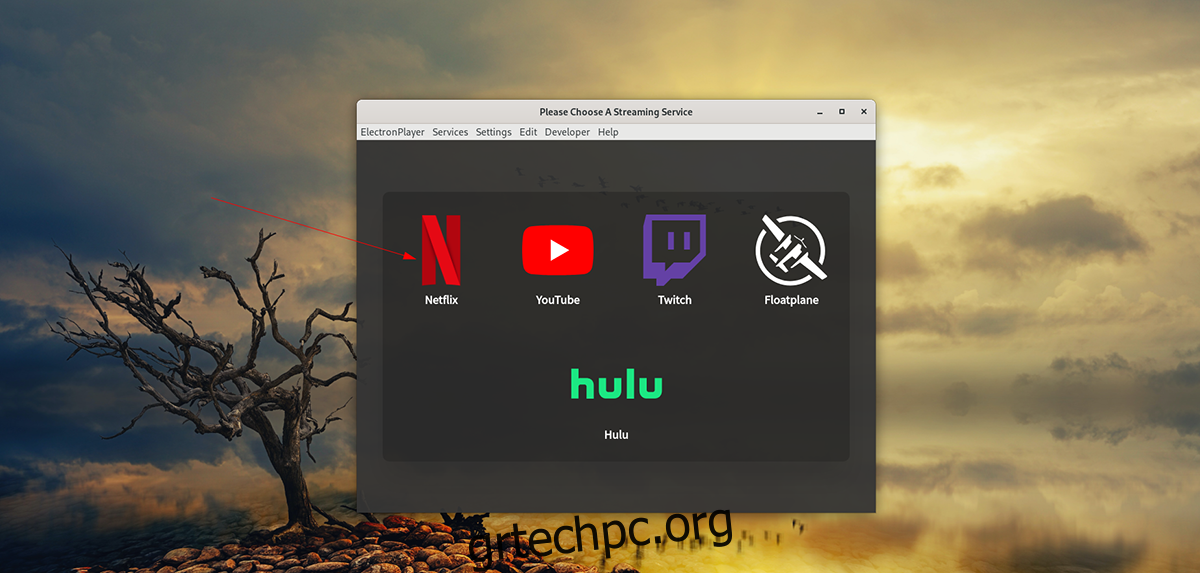
Πίνακας περιεχομένων
Εγκατάσταση του Electronplayer σε Linux
Το Electronplayer υποστηρίζεται σε Linux ως πακέτο Snap, AppImage και Arch Linux AUR. Δυστυχώς, αυτοί είναι οι μόνοι τρόποι εγκατάστασης του Electronplayer στο Linux. Οι προγραμματιστές δεν διανέμουν την εφαρμογή ως πακέτο DEB ή πακέτο RPM.
Το Electronplayer υποστηρίζει Netflix, Hulu και άλλες υπηρεσίες ροής εκτός συσκευασίας. Τούτου λεχθέντος, εάν χρησιμοποιείτε την έκδοση AppImage, είναι λίγο ξεπερασμένη, επομένως ίσως χρειαστεί να προσθέσετε υπηρεσίες με μη αυτόματο τρόπο.
Πακέτο Linux Snap
Ο καλύτερος τρόπος για να ρυθμίσετε την εφαρμογή Electronplayer στο Linux είναι μέσω του Snap store. Τα περισσότερα λειτουργικά συστήματα Linux υποστηρίζουν πακέτα Snap, επομένως δεν θα είναι δύσκολο να το ρυθμίσετε. Αρχικά, ανοίξτε ένα παράθυρο τερματικού στην επιφάνεια εργασίας Linux πατώντας Ctrl + Alt + T στο πληκτρολόγιο για να ξεκινήσει η διαδικασία εγκατάστασης. Ή, αναζητήστε το “Terminal” στο μενού της εφαρμογής και ξεκινήστε το με αυτόν τον τρόπο.
Με ανοιχτό το τερματικό, θα χρειαστεί να ρυθμίσετε το χρόνο εκτέλεσης του πακέτου Snap. Για να το κάνετε αυτό, εγκαταστήστε το πακέτο “snapd” στον υπολογιστή σας. Στη συνέχεια, ενεργοποιήστε την υπηρεσία «snapd.socket» στο Systemd.
Σημείωση: χρειάζεστε βοήθεια για τη ρύθμιση του χρόνου εκτέλεσης του πακέτου Snap στον υπολογιστή σας; Ακολουθήστε τον οδηγό ρύθμισης χρόνου εκτέλεσης Snap.
Μόλις ρυθμιστεί και ρυθμιστεί ο χρόνος εκτέλεσης του Snap, μπορεί να ξεκινήσει η εγκατάσταση του Electronplayer. Χρησιμοποιώντας την εντολή snap install παρακάτω, ρυθμίστε την εφαρμογή.
sudo snap install electronplayer
AppImage
Το AppImage είναι ο δεύτερος καλύτερος τρόπος χρήσης του Electronplayer στο Linux. Λειτουργεί παρόμοια με ένα αρχείο EXE των Windows. Για να ξεκινήσετε την εγκατάσταση, θα χρειαστεί να κάνετε λήψη του πιο πρόσφατου αρχείου AppImage χρησιμοποιώντας το wget.
wget https://github.com/oscartbeaumont/ElectronPlayer/releases/download/v2.0.8-rc4/electronplayer-2.0.8.AppImage
Τώρα που ολοκληρώθηκε η λήψη του αρχείου AppImage του Electronplayer, δημιουργήστε έναν νέο φάκελο με το όνομα “AppImages”. Αυτός ο φάκελος θα κρατήσει το Electronplayer στον αρχικό σας κατάλογο.
mkdir -p ~/AppImages/
Στη συνέχεια, θα χρειαστεί να μετακινήσετε το αρχείο Electronplayer AppImage από τον αρχικό σας κατάλογο στον πρόσφατα δημιουργημένο φάκελο “AppImages” χρησιμοποιώντας την εντολή mv.
mv electronplayer-2.0.8.AppImage ~/AppImages/
Τώρα πρέπει να ενημερώσετε τα δικαιώματα της εφαρμογής Electronplayer ώστε να μπορεί να εκτελεστεί ως αρχείο.
sudo chmod +x electronplayer-2.0.8.AppImage
Τώρα που το αρχείο AppImage έχει ενημερωμένα δικαιώματα, μπορεί να εκκινηθεί. Στη συνέχεια, χρησιμοποιώντας τις παρακάτω εντολές, ξεκινήστε την εφαρμογή.
cd ~/AppImages/ ./electronplayer-2.0.8.AppImage
Εναλλακτικά, ξεκινήστε το Electronplayer ανοίγοντας το φάκελο “AppImages” και κάνοντας διπλό κλικ στο αρχείο AppImage στη διαχείριση αρχείων Linux.
Arch Linux
Οι χρήστες του Arch Linux μπορούν να εγκαταστήσουν το πρόγραμμα Electronplayer μέσω του Αποθετηρίου χρηστών του Arch Linux. Για να λειτουργήσει, ανοίξτε ένα παράθυρο τερματικού στην επιφάνεια εργασίας Linux. Μετά από αυτό, εισαγάγετε τις παρακάτω εντολές διαδοχικά για να λειτουργήσει η εφαρμογή.
sudo pacman -S git base-devel git clone https://aur.archlinux.org/trizen.git cd trizen/ makepkg -sri trizen -S electronplayer
Πώς να παρακολουθήσετε το Netflix στον επιτραπέζιο υπολογιστή Linux
Για να παρακολουθήσετε το Netflix στον επιτραπέζιο υπολογιστή Linux, ξεκινήστε ανοίγοντας την εφαρμογή Electronplayer. Μπορείτε να εκκινήσετε την εφαρμογή αναζητώντας το “Electronplayer” στο μενού προγράμματος. Με ανοιχτή την εφαρμογή Electronplayer, ακολουθήστε τις παρακάτω οδηγίες βήμα προς βήμα για να χρησιμοποιήσετε το Netflix.
Βήμα 1: Εντοπίστε το εικονίδιο “Netflix” στο μενού του Electronplayer. Θα πρέπει να είναι εκεί από προεπιλογή. Ωστόσο, εάν για κάποιο λόγο δεν βλέπετε το Netflix, κάντε τα εξής για να το ενεργοποιήσετε.
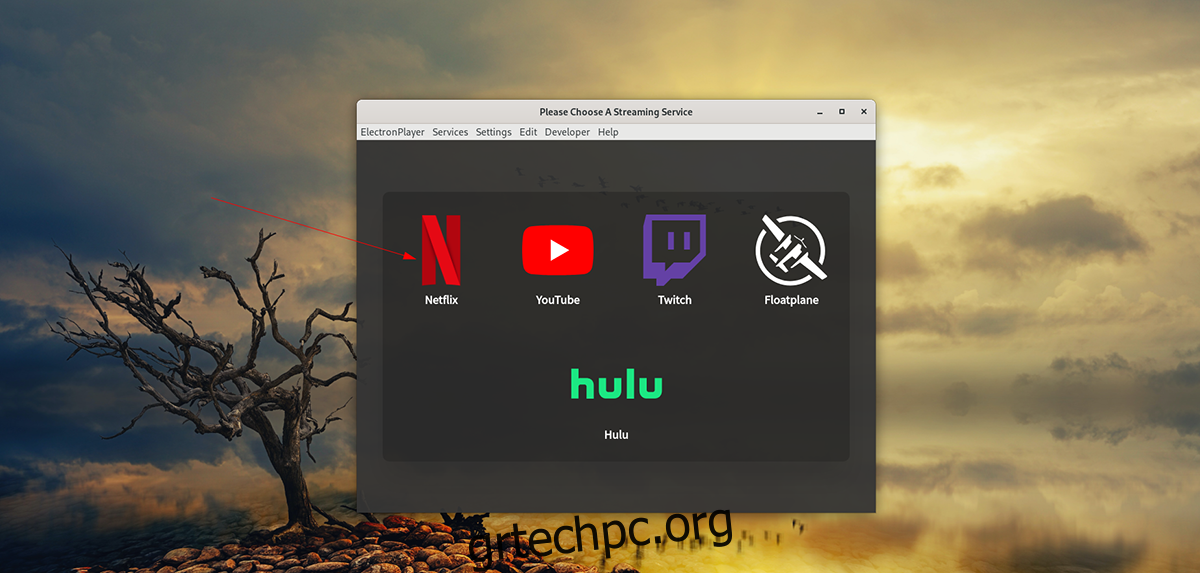
Αρχικά, εντοπίστε το μενού “Ρυθμίσεις” και επιλέξτε το με το ποντίκι. Αφού επιλέξετε το μενού “Ρυθμίσεις”, βρείτε το μενού “Ενεργοποιημένες υπηρεσίες” και κάντε κλικ σε αυτό. Στη συνέχεια, εντοπίστε το “Netflix” και κάντε κλικ σε αυτό για να το επιλέξετε. Κάντε επανεκκίνηση μετά την ενεργοποίηση.
Βήμα 2: Αφού κάνετε κλικ στο λογότυπο «Netflix», θα εμφανιστεί το παράθυρο σύνδεσης. Συνδεθείτε στον λογαριασμό σας στο Netflix χρησιμοποιώντας το email και τον κωδικό πρόσβασής σας. Ή, κάντε κλικ στο κουμπί «Σύνδεση με Facebook» για να συνδεθείτε στο Netflix χρησιμοποιώντας το προφίλ σας στο Facebook.

Βήμα 3: Αφού συνδεθείτε στον λογαριασμό σας στο Netflix, θα εμφανιστούν οι ταινίες και οι εκπομπές σας. Χρησιμοποιώντας το Netflix UI, επιλέξτε τι θέλετε να παρακολουθήσετε με το ποντίκι. Στη συνέχεια θα πρέπει να φορτώσει, δεν υπάρχει πρόβλημα.
Θέλετε να κλείσετε την εφαρμογή Electronplayer; Κλείστε το παράθυρο και το περιεχόμενό σας θα σταματήσει να παίζει. Εναλλακτικά, εάν θέλετε να μεταβείτε σε διαφορετική υπηρεσία στο Electronplayer, κάντε κλικ στο μενού “Υπηρεσίες” και επιλέξτε το κουμπί “μενού” για να το φορτώσετε.